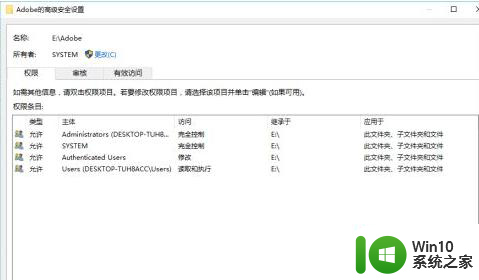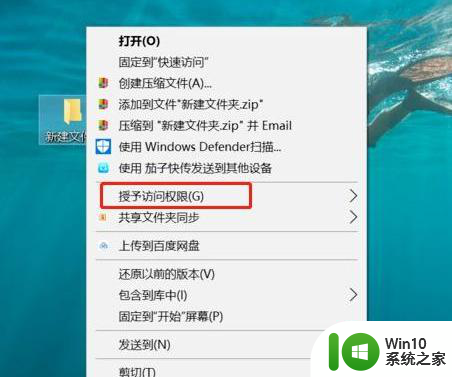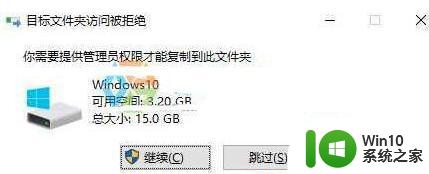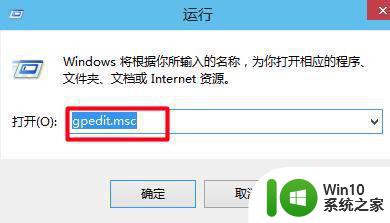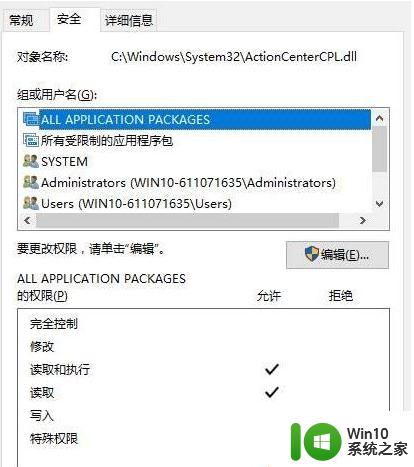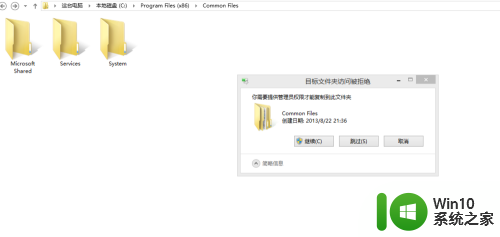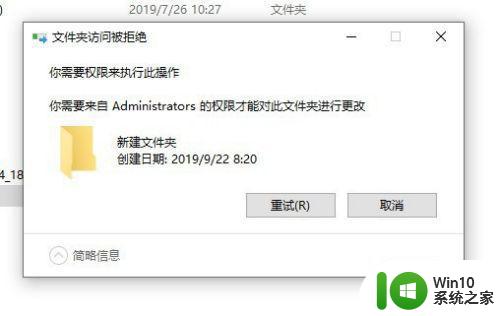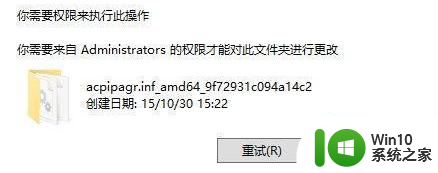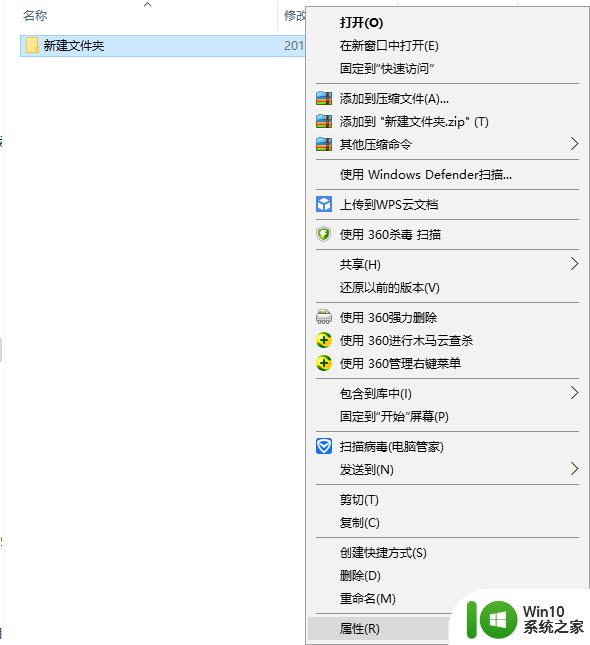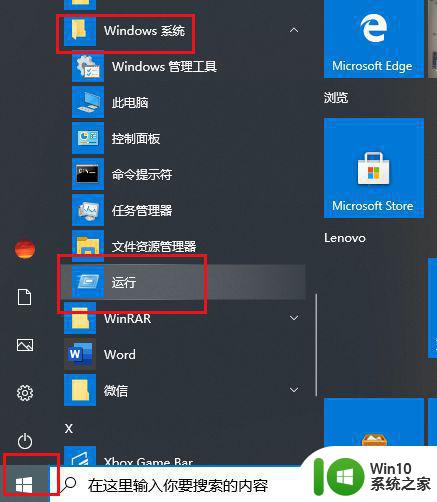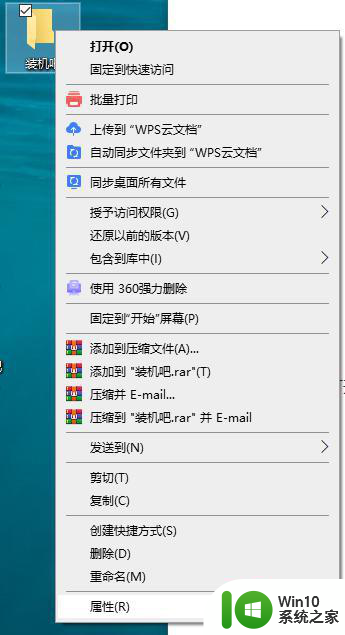win10需要来自管理员权限才能对此文件进行更改如何解决 如何获取Win10管理员权限修改文件
在使用Win10系统时,有时候我们需要对某些文件进行修改,但却发现需要管理员权限才能进行操作,这时候就需要解决如何获取Win10管理员权限来修改文件的问题了。虽然在操作系统中具有管理员权限可以更改文件,但有时候我们可能会遇到无法获取管理员权限的情况,接下来我们就来探讨一下如何解决这个问题。
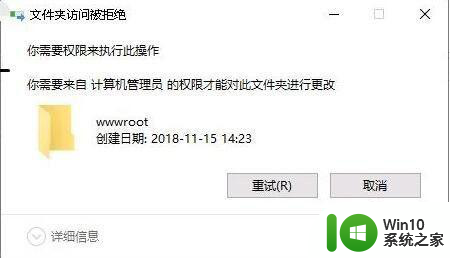
具体步骤如下:
方法一、
1、右击文件夹,弹出菜单选择“属性”
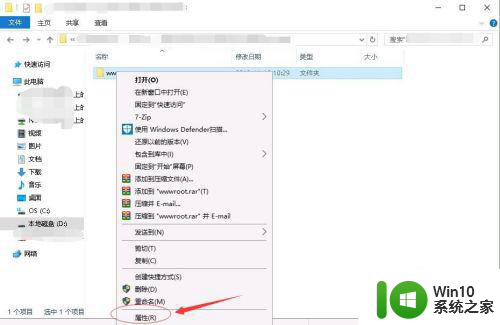
2、弹出文件夹属性窗口点击“安全”选项。
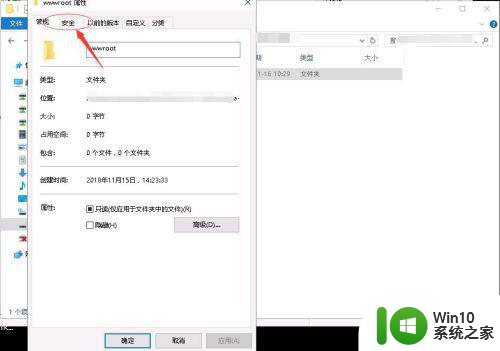
3、查看文件夹中是没有权限的,提示“你必须具有读取权限才能查看此对象属性”,点击下方的“高级”。
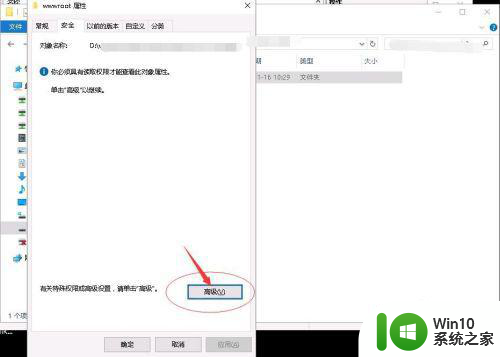
4、弹出文件夹的高级设置窗口,点击“更改”添加所有者。
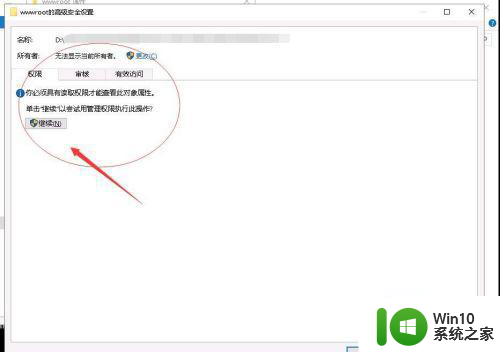
5、弹出选择用户或组窗口,在“输入要选择的对象名称”下方输入用户名或点击“高级”选择用户名,然后点击确定--确定--确定。
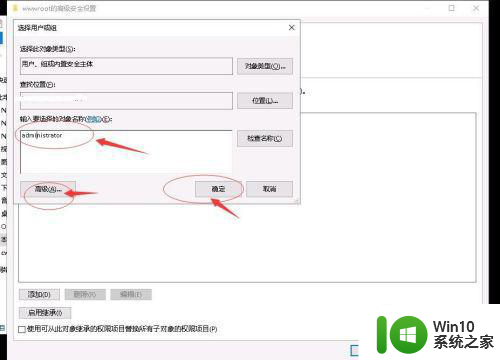
6、然后重新回到文件夹,查看权限已经正常了,尝试可以删除了。
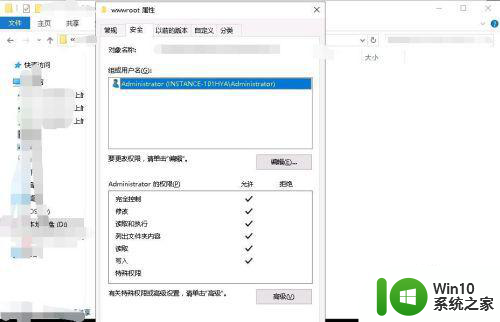
方法2:
1、用命令删除:
DEL /F /A /Q \?\%*
RD /S /Q \?\%*
写在文本里,保存为dele.bat
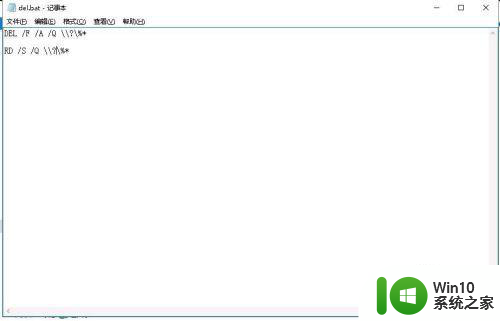
2、将要删除的文件用鼠标点击拖拽到dele.bat上,然后放开,即可删除。
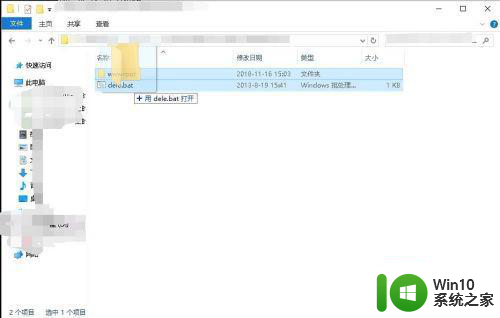
方法3:
1、重启系统
如果用以上两种方式都无法删除,应该是在删除中卡住,设置权限也是无用。
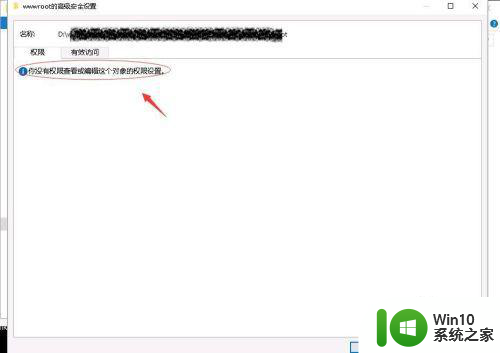
2、建议重启下电脑,然后回来查看,果然这个文件夹删除了。
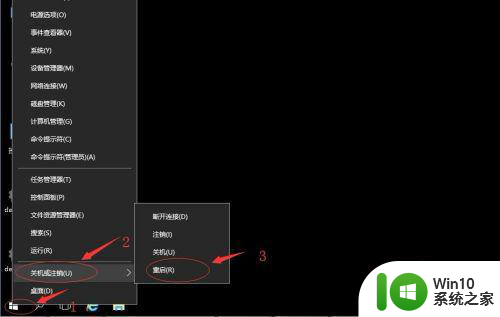
以上就是关于win10需要来自管理员权限才能对此文件进行更改如何解决的全部内容,有出现相同情况的用户就可以按照小编的方法了来解决了。